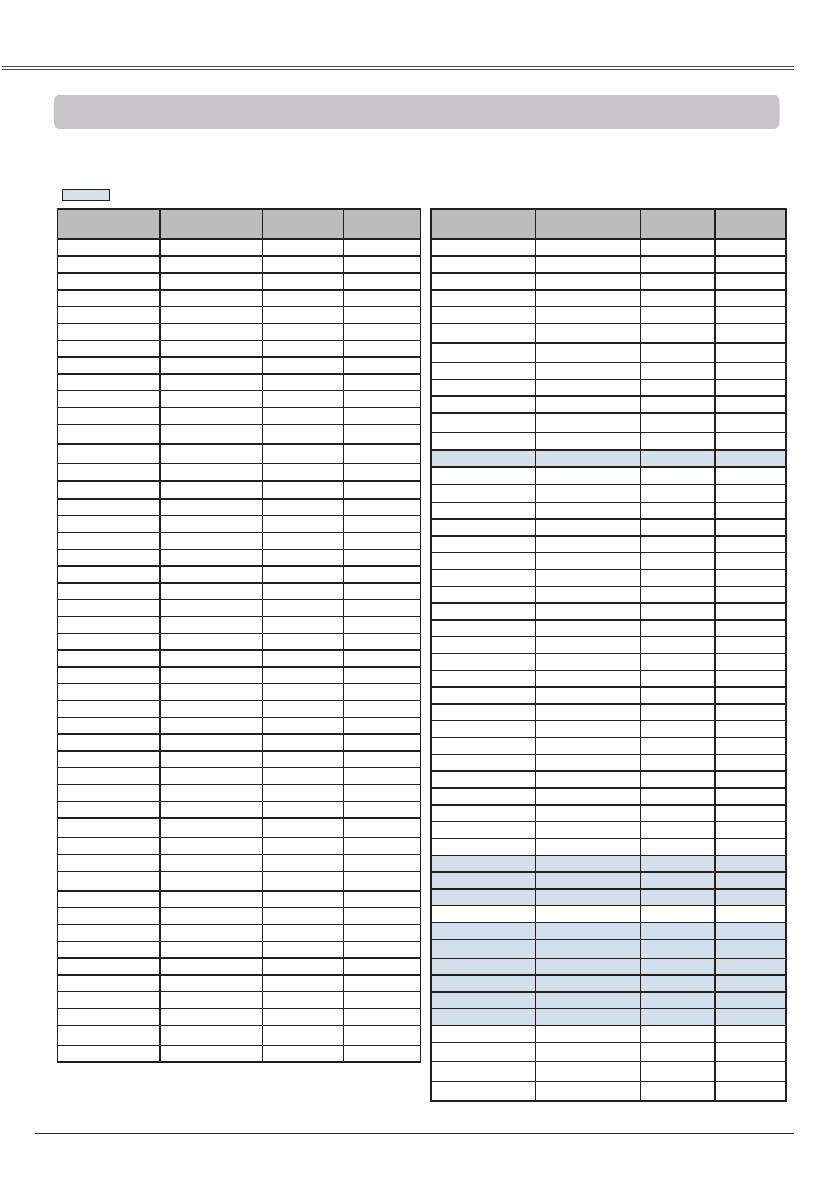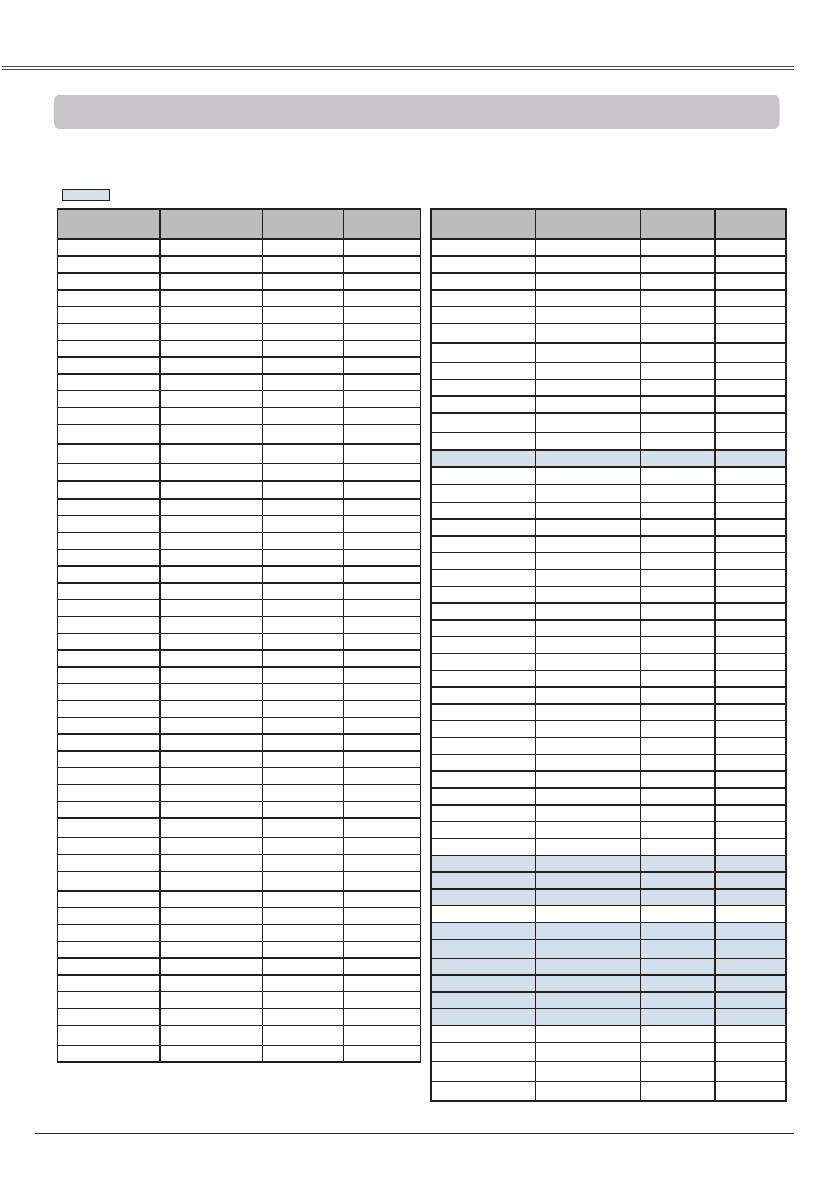
Especificacionesdelosordenadorescompatibles
Básicamente, el proyector puede aceptar la señal de todos los ordenadores con los valores de
Frecuencia V y H mencionados a continuación y con una velocidad de refresco de punto de menos
de 140 MHz.
Al seleccionar estos modos, se puede limitar el ajuste del PC.
Nota:
Las especificaciones están sujetas a cambios sin previo aviso.
VISUALIZACIÓNEN
PANTALLA
RESOLUCIÓN
Frec.-H
(kHz)
Frec.-V
(Hz)
SXGA 8 1280 x 1024 63,98 60,02
SXGA 9 1280 x 1024 79,976 75,025
SXGA 10 1280 x 960 60,00 60,00
SXGA 11 1152 x 900 61,20 65,20
SXGA 12 1152 x 900 71,40 75,60
SXGA 13 1280 x 1024 50,00
86,00
(Entrelazado)
SXGA 14 1280 x 1024 50,00
94,00
(Entrelazado)
SXGA 15 1280 x 1024 63,37 60,01
SXGA 16 1280 x 1024 76,97 72,00
SXGA 17 1152 x 900 61,85 66,00
SXGA 18 1280 x 1024 46,43
86,70
(Entrelazado)
SXGA 19 1280 x 1024 63,79 60,18
SXGA 20 1280 x 1024 91,146 85,024
SXGA+ 1 1400 x 1050 63,97 60,19
SXGA+ 2 1400 x 1050 65,35 60,12
SXGA+ 3 1400 x 1050 65,12 59,90
MAC21 1152 x 870 68,68 75,06
MAC 1280 x 960 75,00 75,08
MAC 1280 x 1024 80,00 75,08
WXGA 1 1366 x 768 48,36 60,00
WXGA 2 1360 x 768 47,70 60,00
WXGA 3 1376 x 768 48,36 60,00
WXGA 4 1360 x 768 56,16 72,00
WXGA 6 1280 x 768 47,776 59,87
WXGA 7 1280 x 768 60,289 74,893
WXGA 8 1280 x 768 68,633 84,837
WXGA 9 1280 x 800 49,600 60,050
WXGA 10 1280 x 800 41,200 50,000
WXGA 11 1280 x 800 49,702 59,810
WXGA 12 1280 x 800 63,98 60,02
WXGA 17
1280 x 800 58,289
69,975
WXGA 18
1280 x 800 60,044
71,995
WXGA 19
1280 x 800 62,790
74,928
WXGA 20
1280 x 800 71,553
84,879
WXGA 21 1280 x 768 55,993 69,991
WXGA 22 1280 x 768 57,675 72,004
WUXGA 1 1920 x 1200 74,556 59,885
WUXGA 2 1920 x 1200 74,038 59,950
WSXGA+ 1 1680 x 1050 65,290 59,954
WXGA+ 1 1440 x 900 55,935 59,887
WXGA+ 2 1440 x 900 74,918 60,000
UXGA 1 1600 x 1200 75,00 60,00
UXGA 2 1600 x 1200 81,25 65,00
UXGA 3 1600 x 1200 87,5 70,00
UXGA 4 1600 x 1200 93,75 75,00
720p 1280 x 720 45,00 60,00
720p 1280 x 720 37,50 50,00
1035i 1920 x 1035 33,75
60,00
(Entrelazado)
1080i 1920 x 1080 33,75
60,00
(Entrelazado)
1080i 1920 x 1080 28,125
50,00
(Entrelazado)
VISUALIZACIÓNEN
PANTALLA
RESOLUCIÓN
Frec.-H
(kHz)
Frec.-V
(Hz)
VGA 1 640 x 480 31,47 59,88
VGA 2 720 x 400 31,47 70,09
VGA 3 640 x 480 31,47 70,09
VGA 4 640 x 480 37,86 74,38
VGA 5 640 x 480 37,86 72,81
VGA 6 640 x 480 37,50 75,00
VGA 7 640 x 480 43,269 85,00
MAC LC13
640 x 480 34,97 66,60
MAC 13 640 x 480 35,00 66,67
480p
640 x 480 31,47 59,88
575p 768 x 576 31,25 50,00
480i 640 x 480 15,734
60,00
(Entrelazado)
575i 768 x 576 15,625
50,00
(Entrelazado)
SVGA 1 800 x 600 35,156 56,25
SVGA 2 800 x 600 37,88 60,32
SVGA 3 800 x 600 46,875 75,00
SVGA 4 800 x 600 53,674 85,06
SVGA 5 800 x 600 48,08 72,19
SVGA 6 800 x 600 37,90 61,03
SVGA 7 800 x 600 34,50 55,38
SVGA 8 800 x 600 38,00 60,51
SVGA 9 800 x 600 38,60 60,31
SVGA 10 800 x 600 32,70 51,09
SVGA 11 800 x 600 38,00 60,51
MAC 16 832 x 624 49,72 74,55
MAC 19 1024 x 768 60,24 75,08
XGA 1 1024 x 768 48,36 60,00
XGA 2 1024 x 768 68,677 84,997
XGA 3 1024 x 768 60,023 75,03
XGA 4 1024 x 768 56,476 70,07
XGA 5 1024 x 768 60,31 74,92
XGA 6 1024 x 768 48,50 60,02
XGA 7 1024 x 768 44,00 54,58
XGA 8 1024 x 768 63,48 79,35
XGA 9 1024 x 768 36,00
87,17
(Entrelazado)
XGA 10 1024 x 768 62,04 77,07
XGA 11 1024 x 768 61,00 75,70
XGA 12 1024 x 768 35,522
86,96
(Entrelazado)
XGA 13 1024 x 768 46,90 58,20
XGA 14 1024 x 768 47,00 58,30
XGA 15 1024 x 768 58,03 72,00
SXGA 1 1152 x 864 64,20 70,40
SXGA 2 1280 x 1024 62,50 58,60
SXGA 3 1280 x 1024 63,90 60,00
SXGA 4 1280 x 1024 63,34 59,98
SXGA 5 1280 x 1024 63,74 60,01
SXGA 6 1280 x 1024 71,69 67,19
SXGA 7 1280 x 1024 81,13 76,107